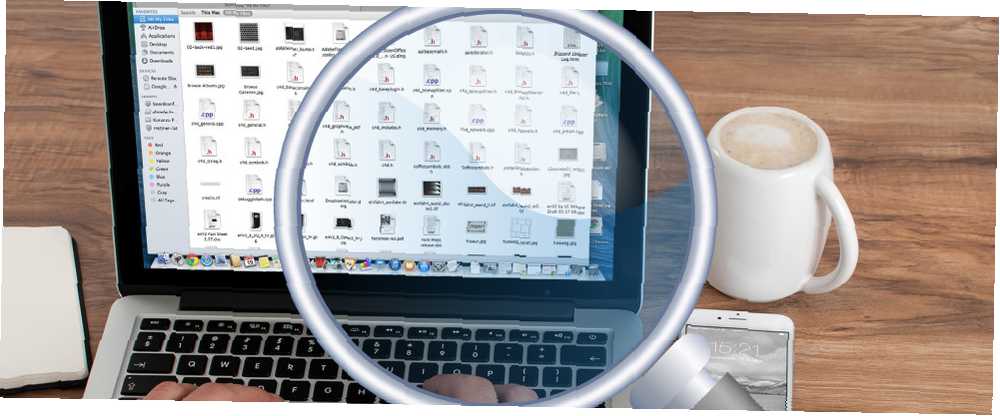
Brian Curtis
0
3287
624
Všichni jsme tam byli: dokončili jste práci na dokumentu, uložili jej, zavřete okno a… do které složky jste jej uložili? Kam to šlo?
Možná jste si stáhli soubor a ten zmizel, nebo možná budete potřebovat soubor, na kterém jste pracovali před měsíci, ale nemáte ponětí, kam jste jej mohli uložit. Bez ohledu na to, který soubor jste ztratili, existuje několik věcí, které můžete najít.
Hledání reflektorů
Pokud chcete soubor rychle najít, Spotlight je správná cesta. Udeřil cmd + mezera Chcete-li vyvolat vyhledávací lištu Spotlight, napište, co hledáte, a uvidíte seznam výsledků z počítače a webu, rozdělených podle typu. Pomocí kláves se šipkami nebo myši vyberte jeden z výsledků a budete mít svůj soubor.
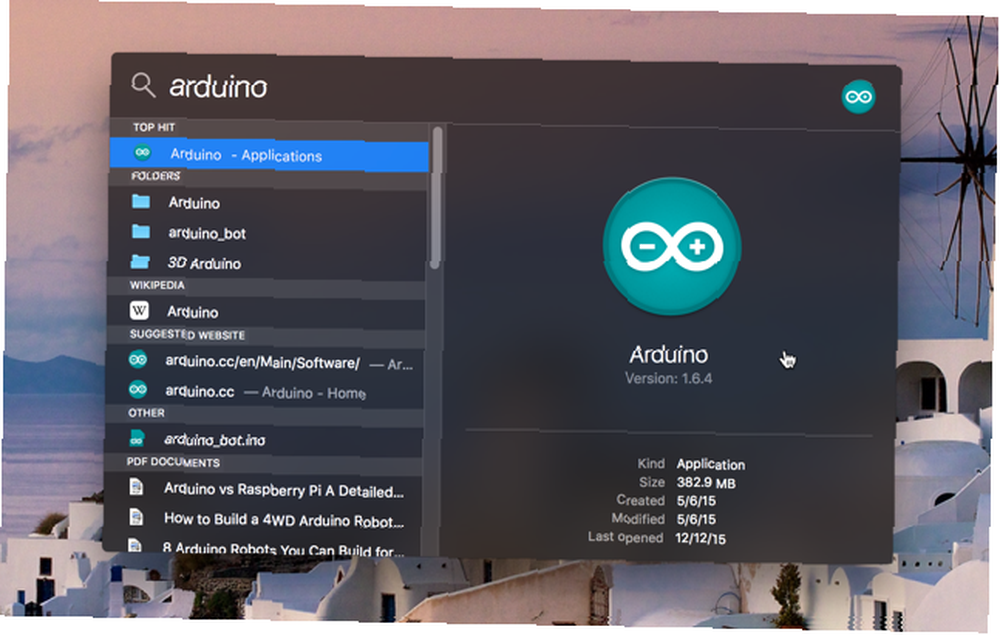
Můžete se také posunout až na konec seznamu výsledků a vybrat Zobrazit vše ve službě Finder… vidět výsledky v okně Finder, což vám dává trochu více prostoru pro práci.
Spotlight umí zpracovat booleovské operátory a další vyhledávací atributy, jako jsou typy souborů a upravená nebo vytvořená data, ale budete muset znát správnou syntaxi. Pokryli jsme spoustu užitečných informací v našich nejlepších tipech pro Spotlight tipy efektivněji hledat v Mac OS X S našimi top Spotlight tipy hledat efektivněji v Mac OS X S našimi nejlepšími reflektory tipů Spotlight byl zabijákem Mac funkci let, s Cupertino pravidelně školit Redmond v umění prohledávání plochy. Zde je několik tipů, které vám pomohou najít více na vašem počítači Mac. článek, tak se podívejte, jestli se chcete naučit, jak maximalizovat užitečnost jedné z nejvýkonnějších funkcí Přidat supervelmoc k reflektoru s tímto neoficiálním zásuvným systémem Přidejte supervelmoc k reflektoru s tímto neoficiálním zásuvným systémem Přineste Google, Wolfram Alpha, počasí a jen o něčem jiném, co Spotlight. OS X.
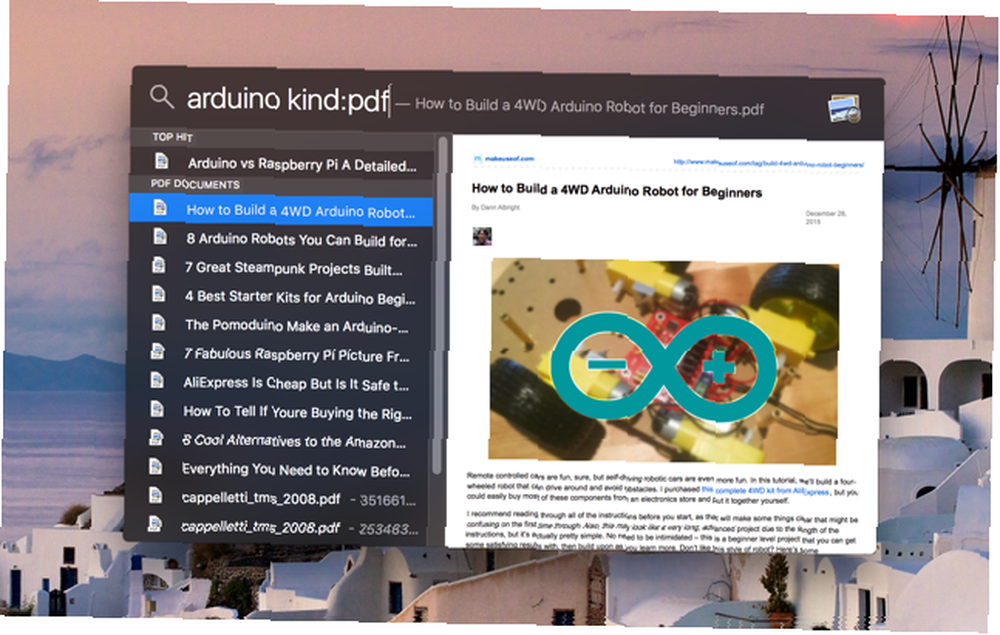
Jednou z největších výhod Spotlight je, že dokáže vyhledávat i v některých aplikacích. Například když hledám “maratón” zde se v horní části seznamu výsledků zobrazuje několik poznámek od společnosti Evernote:
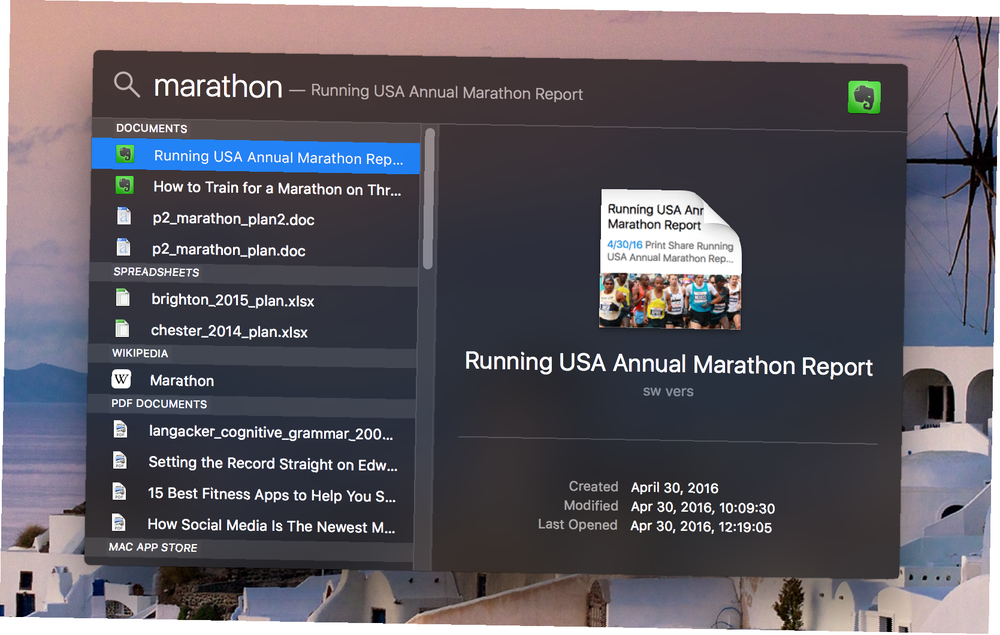
Funguje to pro e-mail i pro vše, co bylo zasláno pomocí aplikace Zprávy, což je skvělé, pokud se pokoušíte si vzpomenout na konverzaci, kterou jste měli s někým.
Finder Search
Nejjednodušší a pro většinu nejznámějších metod vyhledávání 8 Tipy pro Finder pro nováčky Mac 8 Tipy pro Finder pro Mac Nováčky Procházení souborů a složek pomocí nativního prohlížeče souborů Mac Finder je dostatečně snadné, ale za nabídkami a klávesovými zkratkami se skrývá mnoho dalších funkcí. . váš Mac je s Finderem. Jednoduše ji otevřete, zadejte hledaný text do vyhledávací lišty v pravém horním rohu a stiskněte klávesu Enter.
Uvidíte seznam výsledků a doufejme, že váš soubor je první uvedený (jak všichni víme, i když to téměř určitě nebude, protože by to bylo příliš snadné). Finder prohledává názvy souborů a jejich obsah a vytváří výsledky vyhledávání. Například při tomto hledání hledám slovo “sbírka,” ale prvních 11 výsledků nemá “sbírka” v názvu - je to však v textu.
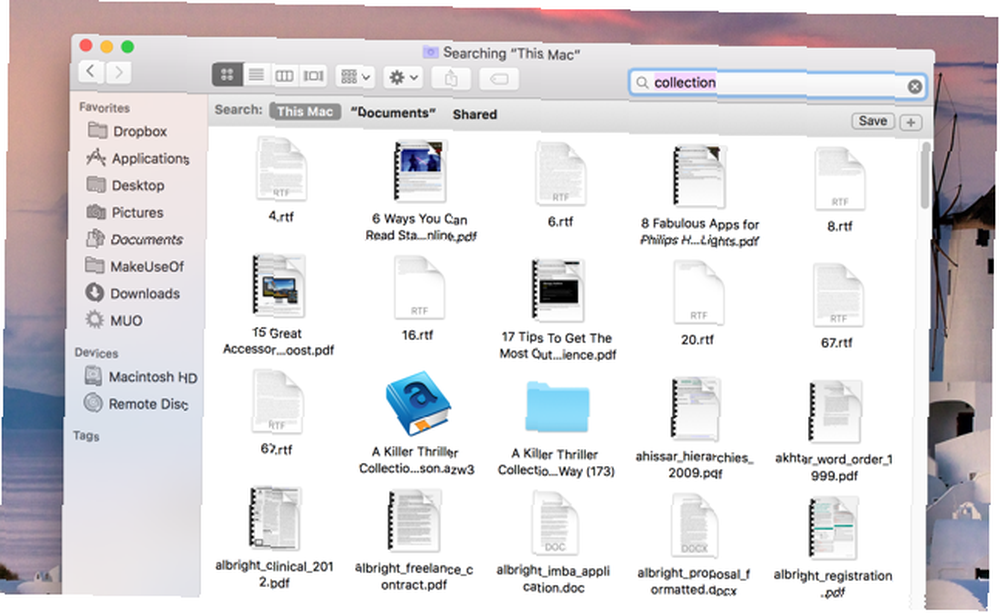
Pokud chcete vyhledat konkrétní název souboru, musíte vybrat Název odpovídá: když se zobrazí pod vyhledávacím pruhem. Pokud jste již vyhledávání spustili, stačí přidat na konec hledaného výrazu mezeru a zobrazí se.
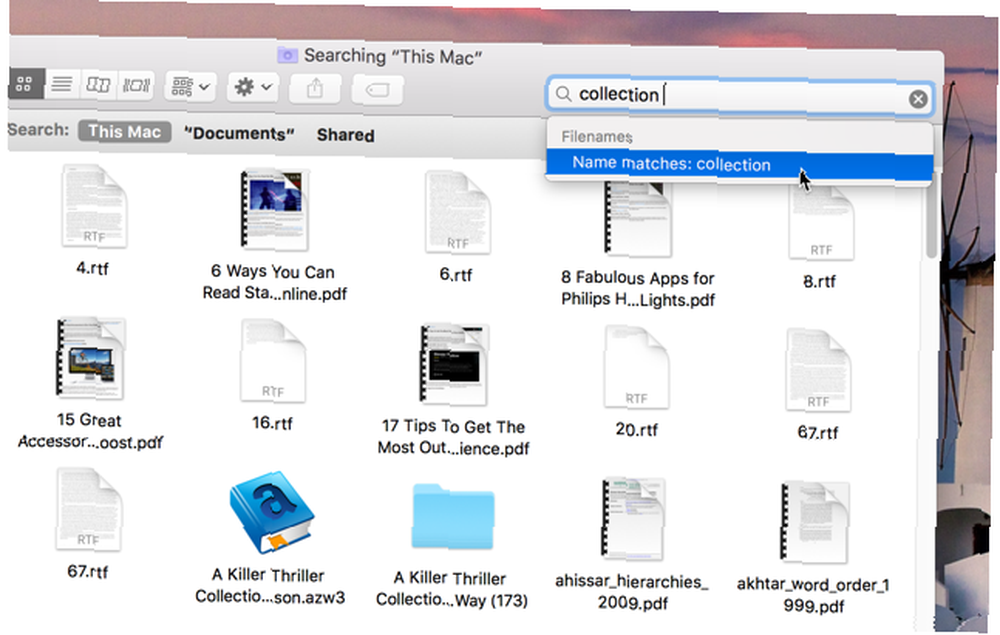
Chcete-li filtrovat podle typu souboru, naposledy otevřeného data, posledního upraveného data, vytvořeného data nebo široké škály dalších věcí (od počtu zvukových kanálů po stát nebo provincii podle poskytovatele), stiskněte + tlačítko vedle Uložit a pomocí rozbalovací nabídky zúžit vyhledávání.
A pokud chcete hledat pouze složku, ve které se nacházíte, stačí vybrat “[název složky]” kde to říká Vyhledávání: (na obrázcích výše se říká “Dokumenty”).
Inteligentní složky
Finder má také další velmi užitečnou funkci pro nalezení ztracených věcí nazývaných inteligentní složky 8 inteligentních složek, které potřebujete na svém počítači Mac (a jak je nastavit) 8 inteligentních složek, které potřebujete na počítači Mac (a jak je nastavit) Mac Smart Folder umožňuje seskupovat podobné soubory z celého počítače. Zde je návod, jak je používat a několik skvělých příkladů, jak začít. , což jsou v podstatě uložená vyhledávání, která mohou být velmi specifická. Můžete například vytvořit inteligentní složku, která obsahuje vše, co bylo během posledních tří dnů otevřeno, jako je tato:
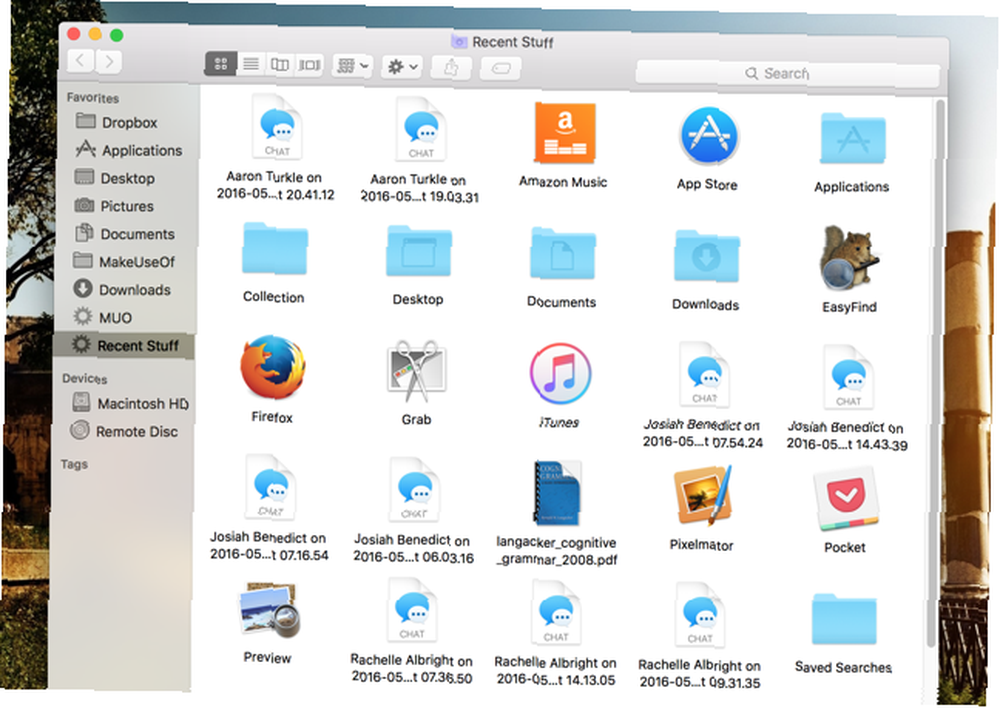
Dalo by se vytvořit soubor, který obsahuje všechny zvukové soubory v počítači nebo soubor, který ukládá soubory PDF, které byly během posledních čtyř dnů změněny. Můžete být tak konkrétní, jak chcete: pokud by pro vás bylo užitečné mít vždy přístup k dokumentům, které obsahují slovo “technologie” v názvu, byly vytvořeny během posledního měsíce a otevřeny během posledního dne, můžete to udělat:
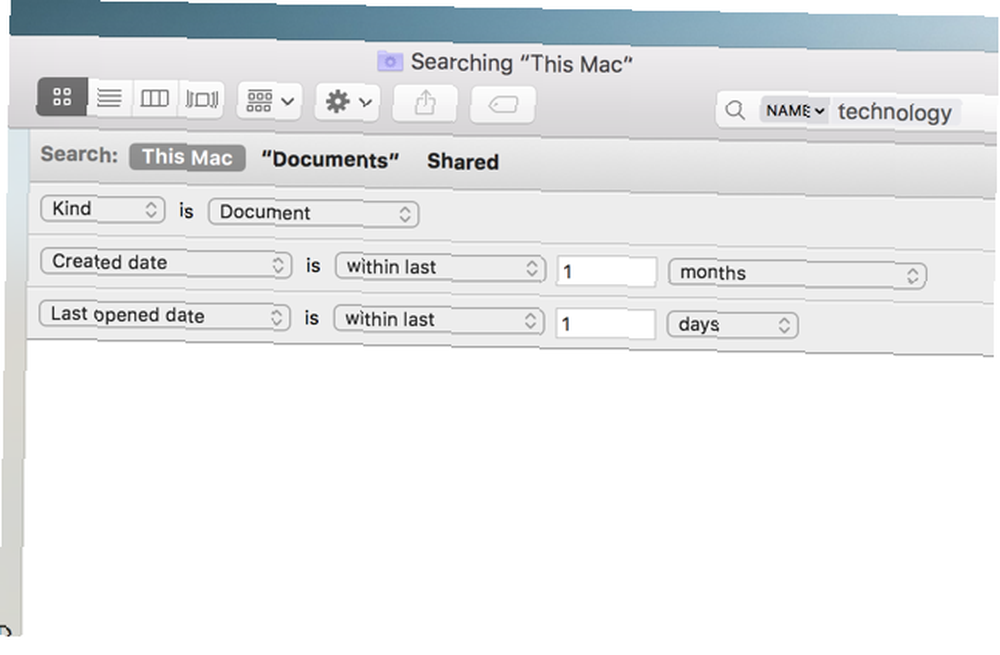
Chcete-li začít, přejděte na Soubor> Nová inteligentní složka. Uvidíte okno Finder, ve kterém můžete zadat kritéria vyhledávání (nezapomeňte kliknout na + tlačítko, pokud chcete přidat další kritérium). Získejte všechna nastavená kritéria a klikněte na Uložit. Budete dotázáni, zda si chcete nechat zástupce této složky na postranním panelu, což je pravděpodobně dobrý nápad, protože pokud tak neučiníte, budete muset jít do Knihovna> Uložená vyhledávání najít to.
Každé hledání, které jste spustili ve Finderu, můžete také uložit jako inteligentní složku kliknutím na ikonu Uložit po spuštění vyhledávání. Po nastavení bude obsah složky automaticky aktualizován, aby odpovídal kritériím, která jste nastavili při jeho vytvoření.
Používejte vyhledávací aplikace třetích stran
Vestavěné vyhledávání v OS X je opravdu dobré a pomůže vám najít to, co hledáte téměř pokaždé. Pokud však potřebujete trochu více energie, můžete pro vyhledání souborů použít aplikaci třetí strany. Ve svém počítači používám EasyFind, bezplatnou aplikaci dostupnou v App Store.
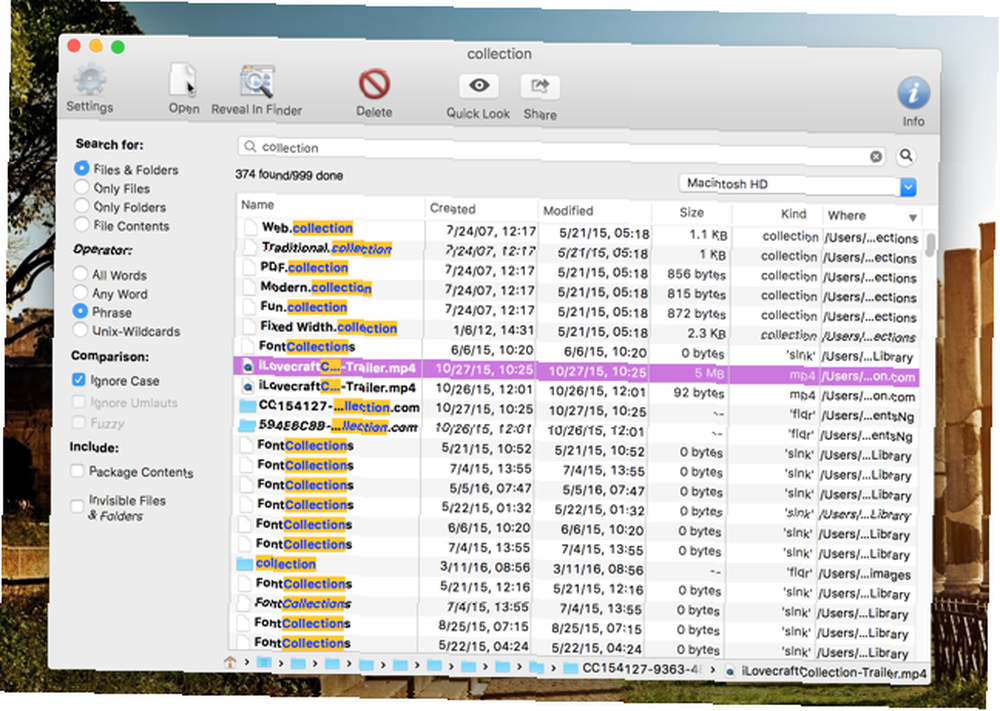
Největší výhodou používání EasyFindu je to, že prohledává skryté soubory a obsah balíčků, které Finder nedělá, a že je to velmi rychlé, aniž by bylo nutné indexovat soubory v mém počítači. Podporuje také rozšířené booleovské operátory, což je příjemné, pokud chcete hledat něco opravdu konkrétního.
O Alfredovi jsme už několikrát hovořili na MakeUseOf a kromě všech dalších skvělých věcí, které může udělat, 6 úžasných pracovních postupů Alfreda, aby se vám stala více produktivní 6 úžasných pracovních postupů Alfreda, abyste se stali produktivnějšími Nyní uživatelé a vývojáři jsou Schopnost rozšířit Alfredovy schopnosti přidáním jejich vlastních pracovních postupů, nazývá se „spouštěč aplikací“ se zdá být trochu omezující. , je opravdu dobré najít věci. Nalezen, najděte jakýkoli soubor a Quicksilver, další oblíbený MakeUseOf Pamatujte si Quicksilver, svobodný open source Mac Launcher? Pamatujete si Quicksilver, svobodný open source Mac Launcher? Pravděpodobně jste úplně zapomněli na Quicksilver, a to je příliš špatné. Je to úžasné. , jsou další dobré možnosti.
Terminál
Od vydání produktu Spotlight nebyl Terminál nástrojem pro prohledávání vašeho počítače, ale pokud byste rádi dělali jiné věci z Terminálu 4 Skvělé věci, které můžete dělat s Macem Terminál 4 Skvělé věci, které můžete dělat s Mac Terminálem Terminál je analogový systém Mac OS X příkazového řádku Windows nebo CMD. Je to nástroj, jak asi už víte, který vám umožňuje ovládat počítač pomocí textových příkazů, na rozdíl od ... možná budete chtít znát i příkazy pro jeho vyhledávání. Pravděpodobně nejlepší příkaz použít mdfind, který prohledává metadata a obsah pro hledaný výraz (je to v podstatě příkaz terminálu pro vyhledávání Spotlight).
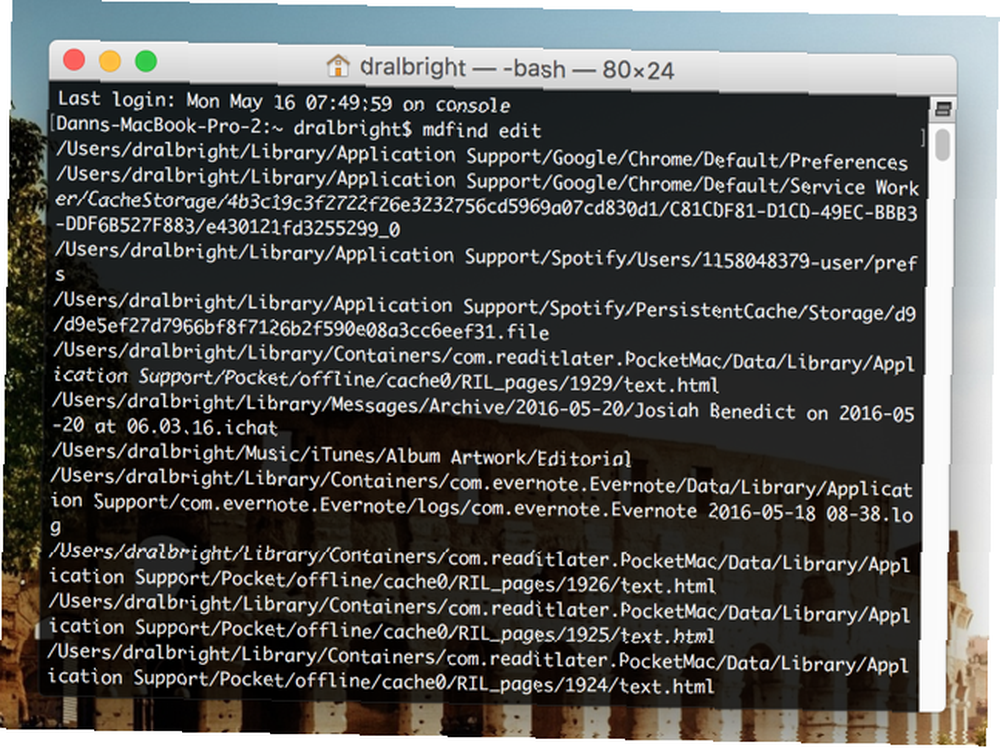
Můžete také použít užitečné značky jako -žít, což vám poskytne aktuální aktualizace počtu zápasů s vaším vyhledáváním, a -pouze v, což vám umožní určit adresář. Pokud chcete vidět všechny další příkazy, které můžete použít k zapnutí mdfind, podívejte se na manuálovou stránku.
Většina lidí pravděpodobně nebude nikdy potřebovat terminál používat, ale pokud jej již používáte pro něco, může to být dobrý způsob, jak jej vylepšit..
Jděte do toho a najděte
Je snadné ztratit soubory v počítači Mac, ale pokud máte tyto strategie k dispozici, mělo by být také snadné je najít. Ať už používáte vestavěné, rychlé nástroje, jako je Spotlight, aplikace třetích stran, jako je EasyFind, nebo automatizovaná řešení, jako jsou inteligentní složky, budete trávit méně času hledáním a více času děláním.
Jak zjistíte ztracené soubory v počítači Mac? Podělte se o své nejlepší tipy v komentářích níže!











